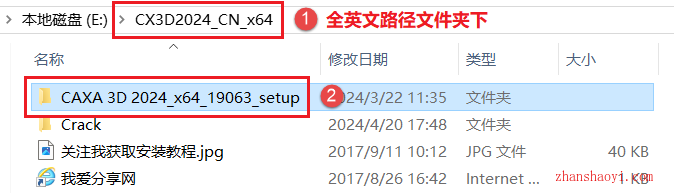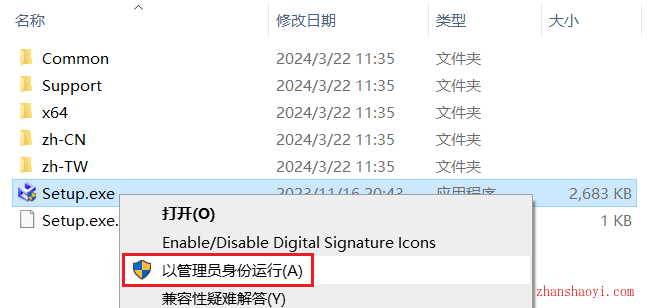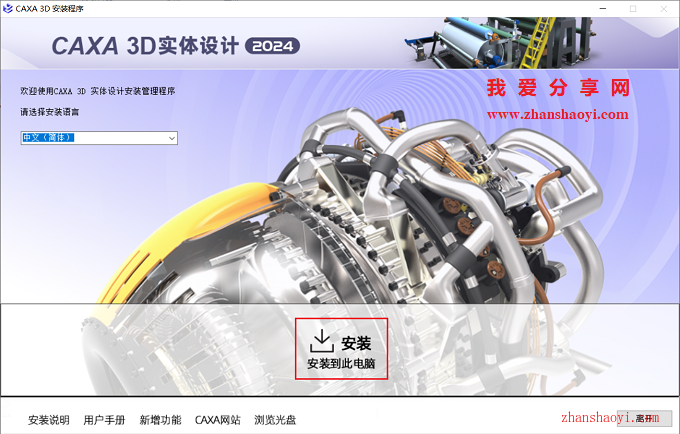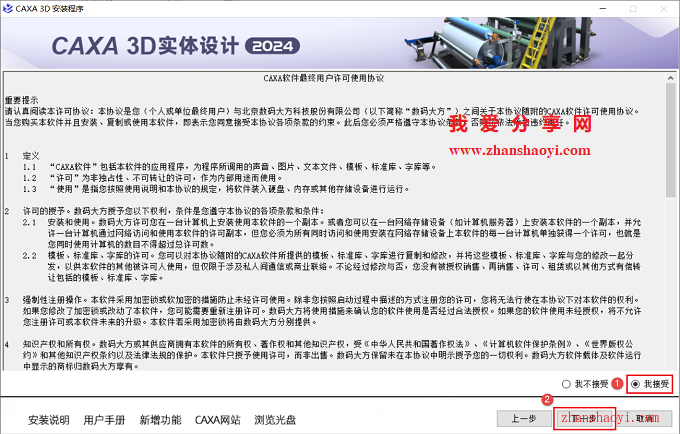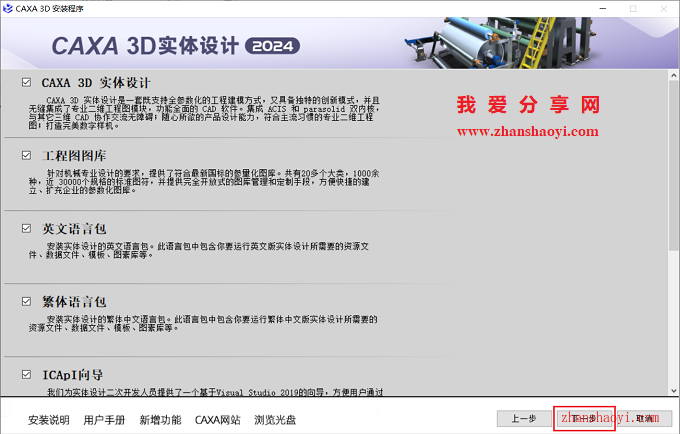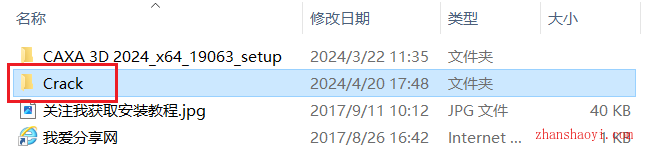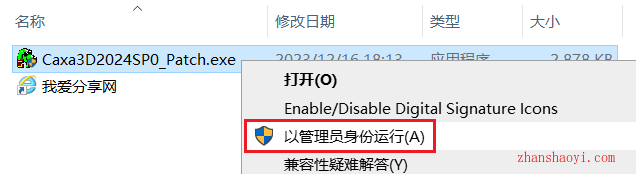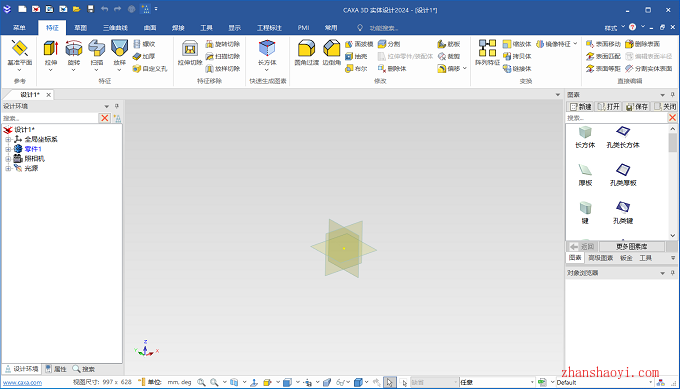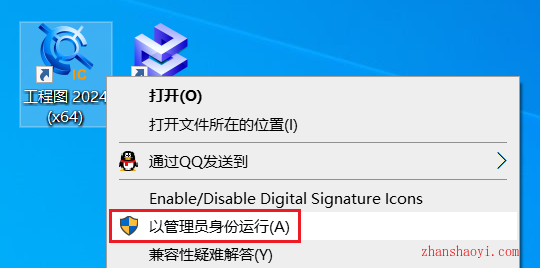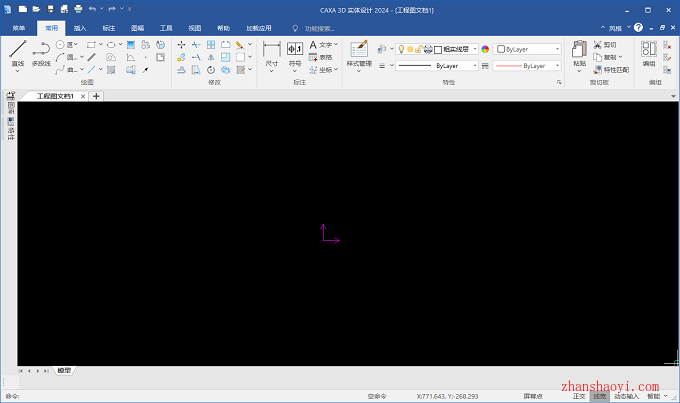软件下载:
CAXA 3D 实体设计2024_64位中文版:【点我下载】
安装前须知:
1.安装全程须断网,否则易安装不成功;
2.解压和安装前先关闭360、电脑管家等所有杀毒软件,防止误杀补丁,导致安装失败;
3.CAXA3D2024适用于WIN10/11(64位)系统,亲测可用!
4.安装CAXA要求用户名非中文,否则安装后无法正常打开;
CAXA3D2024 WIN10 64位安装步骤:
1、先使用“百度网盘客户端”下载CX3D2024_CN_x64软件安装包到电脑磁盘英文路径文件夹下,并鼠标右击进行解压缩,然后双击CAXA 3D 2024_x64_19063_setup文件夹
2、找到setup.exe,鼠标右击选择【以管理员身份运行】
3、进入安装界面,默认选择“中文(简体)”,点击【安装】按钮
4、许可协议,先勾选【我接受】,然后点击【下一步】
5、选择安装组件,点击【下一步】
6、先勾选【自定义】,然后点击【下一步】
7、选择软件安装路径,默认安装在C盘,小编这里点击【浏览】按钮将软件安装在D盘CAXA3D2024文件夹下,注意:安装路径文件夹名称不能含有中文字符!
8、正在安装,这个过程需要约10分钟左右的时间,请耐心等待…
9、安装结束,点击【完成】
10、返回软件安装包,双击打开Crack文件夹
11、找到Caxa3D2024SP0_Patch.exe,鼠标右击选择【以管理员身份运行】,可用来激活32位和64位版本,注意:一定要以管理员身份运行破解补丁,否则会安装失败。
12、进入激活界面,会自动选择CAXA实体设计2024的安装位置及对应版本,点击【Go】
13、点击【否】退出
14、返回电脑桌面,桌面创建了工程图2024和CAXA 3D实体设计2024两个图标,找到CAXA 3D实体设计2024图标,鼠标右击选择【以管理员身份运行】
15、正在加载中,首次打开需要等待5分钟左右的时间,请耐心等待
16、打开CAXA3D2024软件,中文版界面如下:
17、找到工程图2024(x64)图标,鼠标右击选择【以管理员身份运行】
18、打开CAXA电子图版2024软件,中文版界面如下,同样可以正常使用